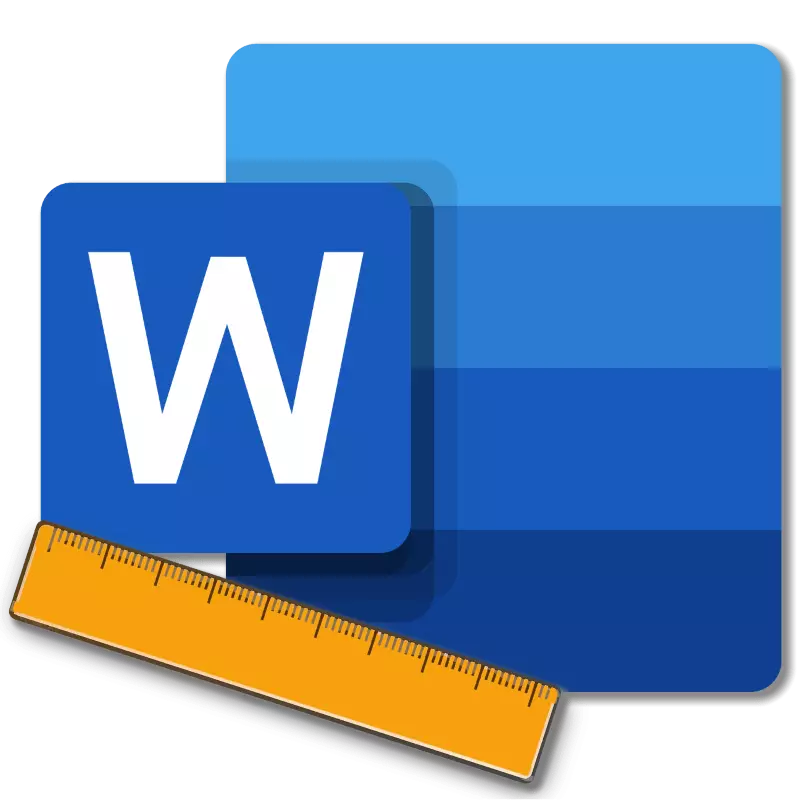
Vladar u Microsoftu Word-a je vertikalna i horizontalna traka koja se nalazi na poljima, odnosno izvan stranice. Po defaultu, ovaj alat je onemogućen u dokumentu, u najmanju ruku, ako govorimo o najnovijim verzijama urednika teksta. U ovom ćemo članku reći kako da se omogućimo tako da ponekad potreban element koji pruža pogodnije operacije.
Uključivanje vladara u reči
Prije rješavanja zadatka izraženog u naslovu, shvatimo, zašto vam je potreban vladar u Wordu. Prije svega, ovaj alat je potreban za poravnavanje teksta na vodoravnoj i vertikalnoj stranici, a zajedno s IT tablicama, dijagramima, figurama i grafičkim elementima, ako ih ima u dokumentu. Usklađivanje same sadržaja vrši se u odnosu na odnose u odnosu na druge ili u odnosu na granice dokumenta. Odlučivanje sa teorijom, sa sigurnošću možemo početi vježbanje.Linija u Word 2007-2019 / MS Office 365
Uprkos činjenici da se iz godine u godinu sučelje aplikacije iz MS Office paketa, iako neznatno, ali ipak mijenja, a istovremeno neke važne elemente i opcije koje interes nas uključivanje vladara u svim verzijama programa Word (osim 2003 ) vrši se jednako.
- U tekstualni dokument Word, idite na karticu "Prikaži".
- Na alatnoj traci "Display" (ranije pod nazivom "show", čak i ranije - "Show ili Hide") Instalirajte potvrdu nasuprot vladara..
- Pojavićete se pred sobom horizontalni i vertikalni ravnatelj koji se može sigurno koristiti za rad, na primjer, poravnavajući tekst ili tablicu, kao što smo ranije napisali u odvojenim člancima.
- Otvorite "Parametri" programa (kroz meni "File" ili dugme logo MS Office ovisi o verziji).
- U prozoru Postavke idite na karticu "Display" i potvrdite okvir nasuprot "Prikaži polja između stranica u režimu markup".

Dakle, to se radi na lokalnim verzijama Word-a, a u programu za 2003. godinu morate djelovati na malo drugačiji algoritam:
Cijev "Servis" - "Parametri" Meni stavka - "View" - kvačicom ispred terenu "polja između stranica (markup režim)"
- Nakon što promijenite iznad parametra i kliknite na "OK" da potvrdite svoje postupke, a ne samo horizontalno nego i vertikalno vladar će biti prikazan u tekstu dokumenta.



Linija u Word 2003
Ako i dalje koristite moral i, što je još važnije, funkcionalno zastarjelo riječ 2003, da biste u njemu uključili liniju, pogledajte meni "Prikaži" tabulator u kojem jednostavno instalirajte potvrdni okvir nasuprot stanovi za rukovoditelju.
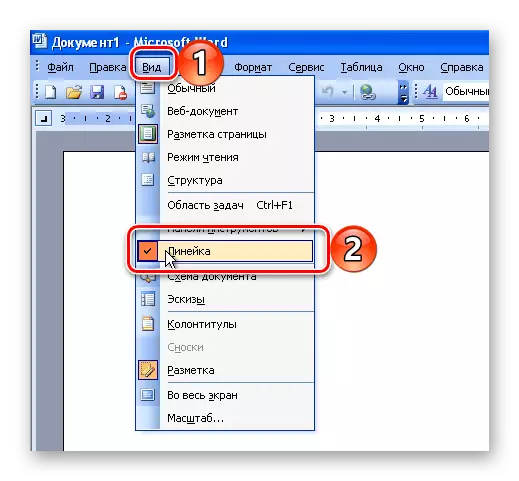
Došlo je do problema prikazivanja vertikalne vladar u Word i još jedan razlog - onemogućiti prikaz polja u dokumentu. Rješenje u ovom slučaju je također vrlo jednostavno:

Zaključak
To je tako lako da se omogući prikaz horizontalne i vertikalne linije u tekstu Microsoft Word dokument. Ako se, u procesu obavljanja ovog postupka, bilo nastali problemi, sada ćete znati kako da ih eliminirati.
